flash如何 制作动画
flash是一款很经典的动画制作软件,虽然现在已经逐步被更强的软件所淘汰了,不过依旧非常好用,那么怎么制作flash动画呢,下面就来简单学习一下吧。
1、首先下载安装flash并打开,选择创建一个“ flash文档 ”
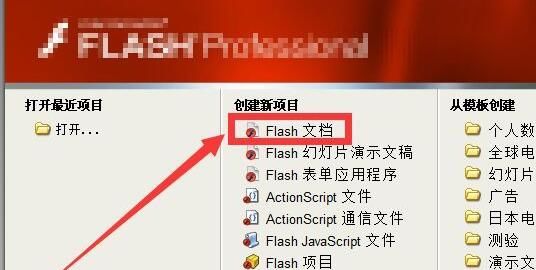
2、创建后,先右键底部菜单,打开“ 文档属性 ”
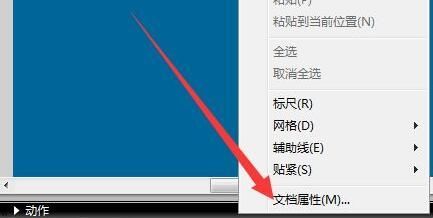
3、在其中可以修改尺寸、背景颜色、帧数等选项。
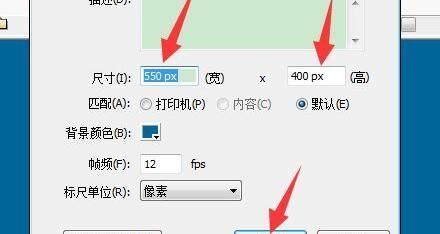
4、设置完成后,使用左边的工具栏绘制你的动画角色或对象。
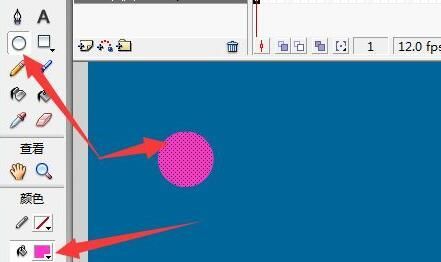
5、绘制完成后,使用左上角选择工具选择我们的对象。
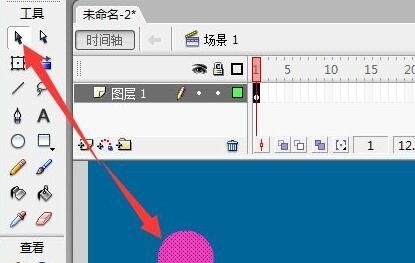
6、随后点击“ 修改 ”,点击“ 转换为元件 ”
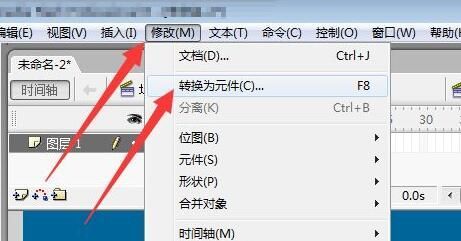
7、在弹出菜单为对象命名,并选择类型为“ 图形 ”
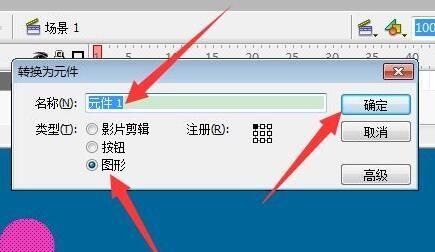
8、修改完成,在时间轴里选中一个时间点,右键它点击“ 插入关键帧 ”
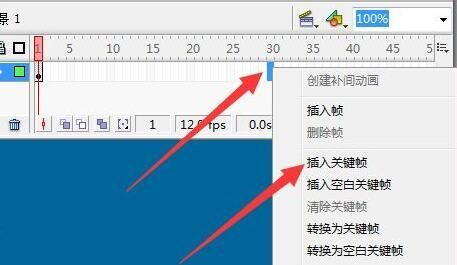
9、插入后,选中该时间点,将我们的对象拖动到目标位置。
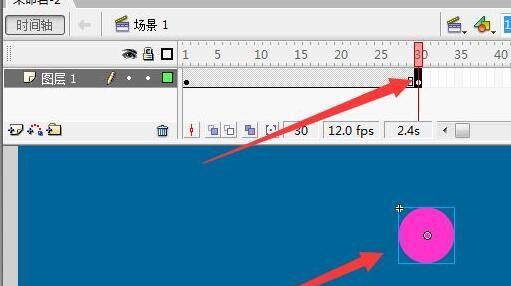
10、最后在时间轴里选中中间的所有时间,右键选择“ 创建补间动画 ”就可以制作简单的flash动画了。
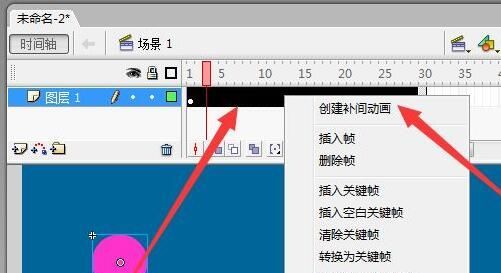
flash 怎么进入绘制模式
选择绘画工具后,点击绘画工具栏下方的对象绘制图标,这时用绘画工具创建出来的图像就是绘制对象,双击绘制对象,就进入绘制对象内部了。
如果创建出来的图像是打散的形状,选择形状后,进入菜单栏修改>合并对象>联合,形状就转换为绘制对象了。

怎么使用Flash制作简易的动画
比如,制作一个图片动起来的简单动画:
1、新建一个FLASH文件,在默认的第1帧,导入一张图片(执行菜单“文件--导入--导入到舞台”,选中一个图片文件,确定)。
2、将图片转换成影片剪辑元件(右键这张图片,在弹出选项中,选择“转换为元件”,影片剪辑元件)。
3、制作补间动画。在这个图层的第30帧,按F6插入一个关键帧(具体根据你需要做成什么动画效果而定),在这帧下面的舞台中,将图片做颜色、透明度、大小、位置等方面的变化(在属性面板的“颜色”下拉列表中选择“色调”,可改变图片元件的颜色和透明度;在菜单栏中点击“窗口--变形”命令,调出变形面板,或在工具栏中选择“任意变形工具”,可以改变图片的形状和大小;用工具栏中的“选择工具”,可以改变图片元件的位置)。然后,在图层的第一帧右键,选择“创建补间动画”。
4、测试。按Ctrl键加回车键,测试动画效果。5、导出动画。动画制作完成后,在菜单栏点击文件--导出--导出影片,保存类型选择“FLASH影片(.swf)”。
如何制作Flash动画
简单一点,可以先练练手:1、首先,我们打开软件FLASH8,点击创建一个FLASH文档。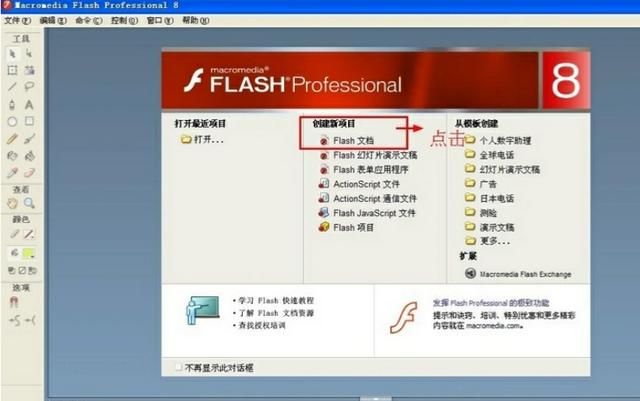
2、首先点击图层一的第一帧,然后点击矩形工具,在场所中绘制一个矩形。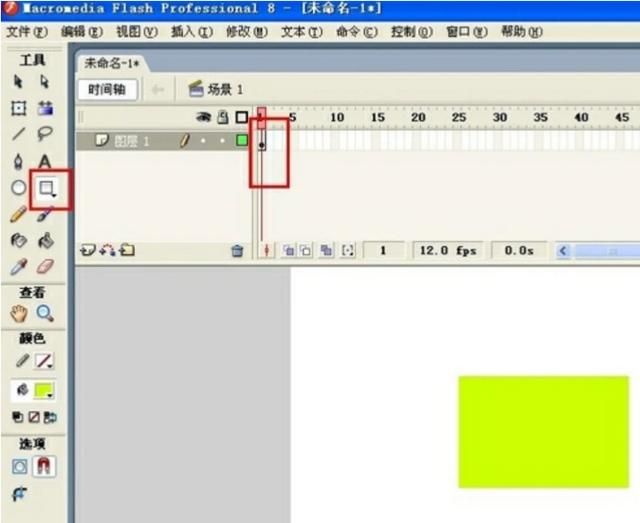
3、再选中图层一的第30帧,右单击插入空白关键帧,在空白关键帧内绘制一个圆。绘制圆的工具已经用红笔画出。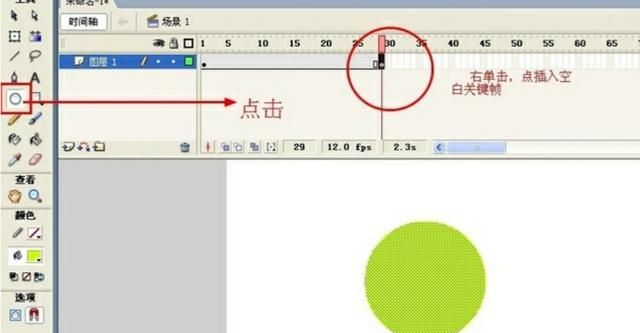
4、我们单击下面的用红框画出的部分,单击图层一的第一帧并选择创建形状补间动画。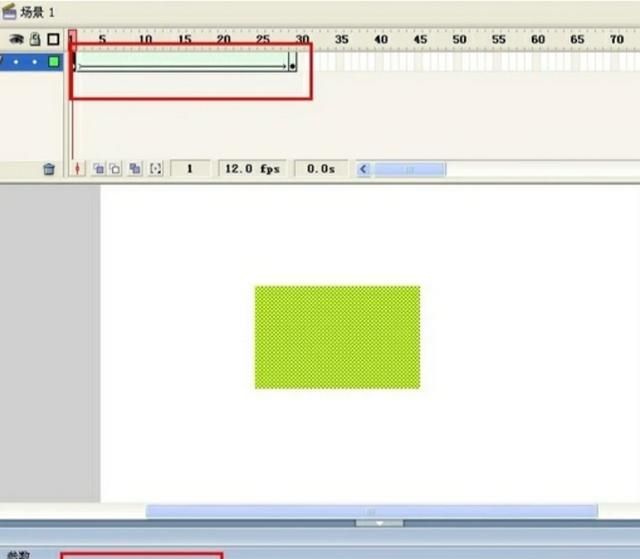
5、我们再点击用红框圈出的位置,创建一个新的图层。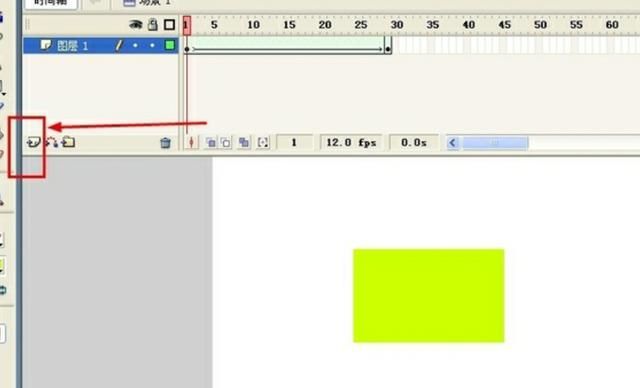 6、选定图层二的第一帧,点击那个A,在场所中输入一些字。(A 是文字工具。自己可以选择字号和颜色以及字体。)
6、选定图层二的第一帧,点击那个A,在场所中输入一些字。(A 是文字工具。自己可以选择字号和颜色以及字体。)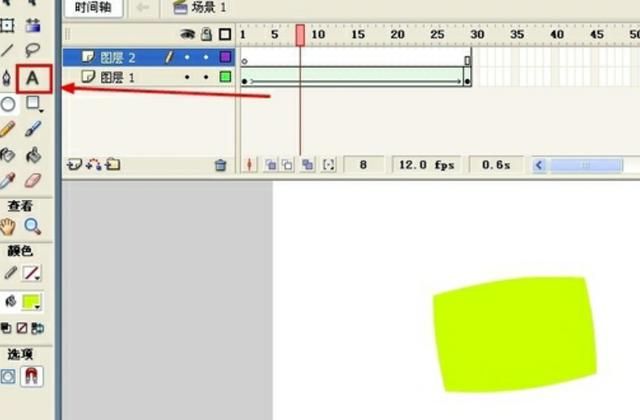
7、然后点击图层二的第三十帧,点击插入帧。(帧中是不可以储存内容的,但是它可以延续前面的关键帧。)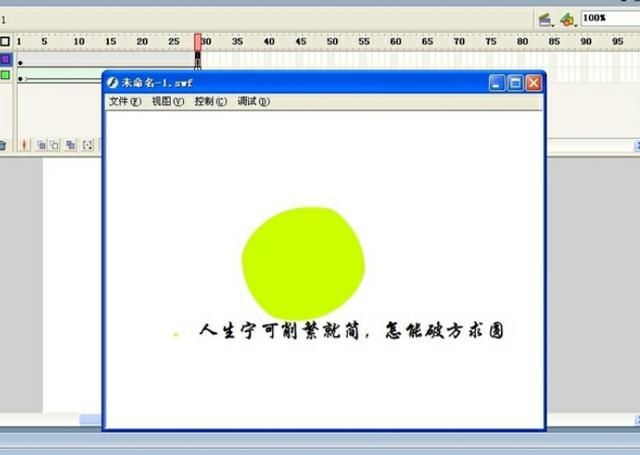
8、按 Ctrl+enter,测试影片。这时,自己制作的小动画就成功了。
拓展资料:关键帧和空白关键帧的区别:
1、关键帧可以储存内容,也可以延续前面的帧;
2、空白关键帧好像是一张新的不透明的画布,可以储存内容,但是在这一空白关键帧中,所有之前的帧全部被遮盖。
版权声明:本文来自用户投稿,不代表【匆匆网】立场,本平台所发表的文章、图片属于原权利人所有,因客观原因,或会存在不当使用的情况,非恶意侵犯原权利人相关权益,敬请相关权利人谅解并与我们联系(邮箱:dandanxi6@qq.com)我们将及时处理,共同维护良好的网络创作环境。









